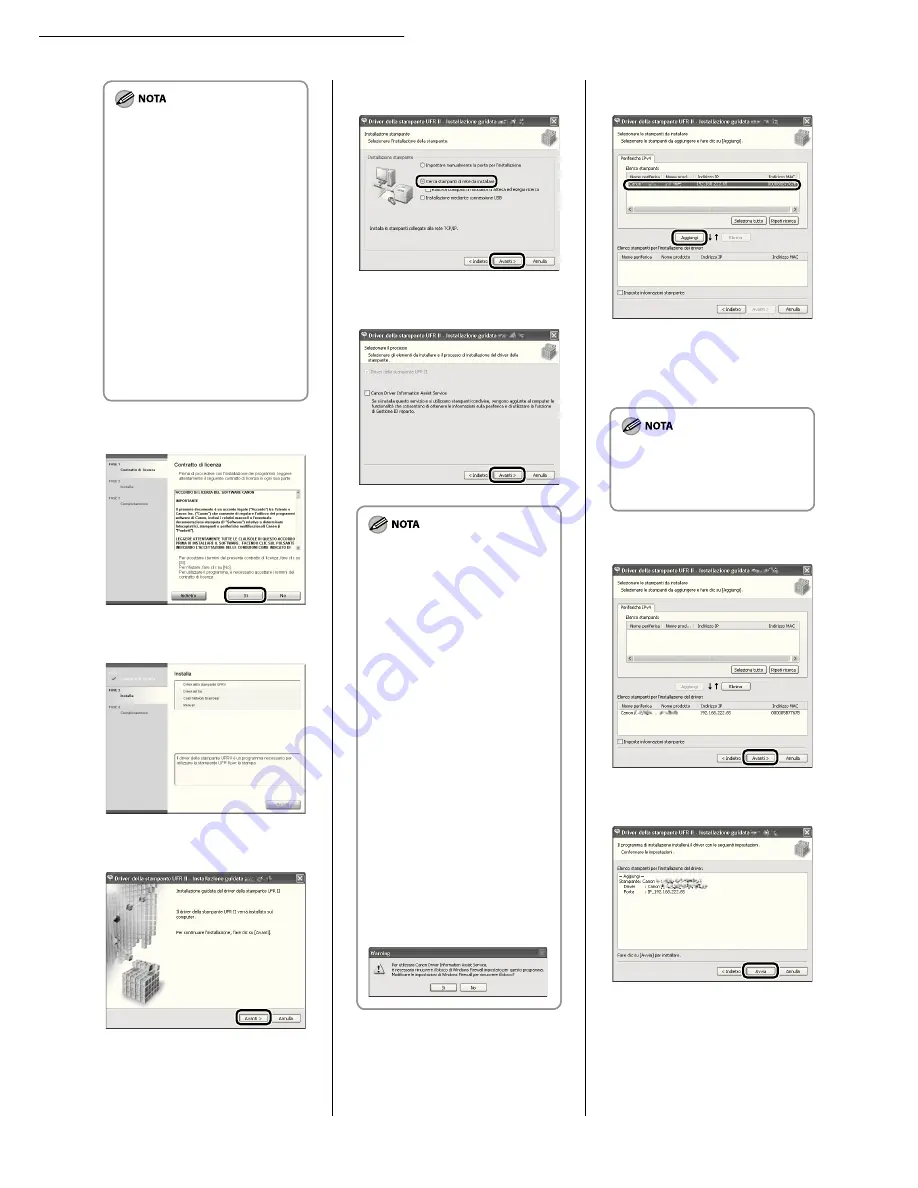
28
3 C
onigurazione di computer e software
Se si desidera installare solo
Color Network ScanGear, in
questo passaggio selezionare
solo Color Network ScanGear,
quindi continuare con il
passaggio 25. Per ulteriori
informazioni, vedere la Guida di
Installazione del Network
ScanGear (situata sul CD-ROM
UFRII LT/FAX User Software).
Se la quantità di spazio libero
sul disc
o è insuiciente a
installare il software, viene
visualizzato un messaggio di
errore. Assicurarsi che lo spazio
libero sul disco sia suiciente e
tentare nuovamente di installare
il software.
5
6
7
–
–
8
9
Se si utilizza una stampante
condivisa nell’ambiente di
stampa (Point and Print), sarà
necessario installare Canon
Driver Information Assist Service
sul computer del server per
poter impostare
automaticamente la
configurazione della stampante
o per utilizzare Gestione ID di
divisione.
Se Canon Driver Information
Assist Service è già installato sul
computer, questa schermata
non viene visualizzata.
Se si utilizza un sistema
operativo dotato di Windows
Firewall, potrebbe essere
visualizzata la finestra di
messaggio riportata di seguito.
Se si desidera utilizzare Canon
Driver Information Assist
Service, fare clic su [Sì]. Se si
seleziona [No], non sarà
possibile utilizzare Canon Driver
Information Assist Service.
–
–
–
10
Selezionare la macchina (nome
prodotto: iR C1028) utilizzando le
informazioni visualizzate in [Elenco
stampanti]
→
premere [Aggiungi].
Se le informazioni sulla macchina
non sono visualizzate in [Elenco
stampanti] sulla schermata, fare
clic su [Ripeti ricerca].
11
12
















































